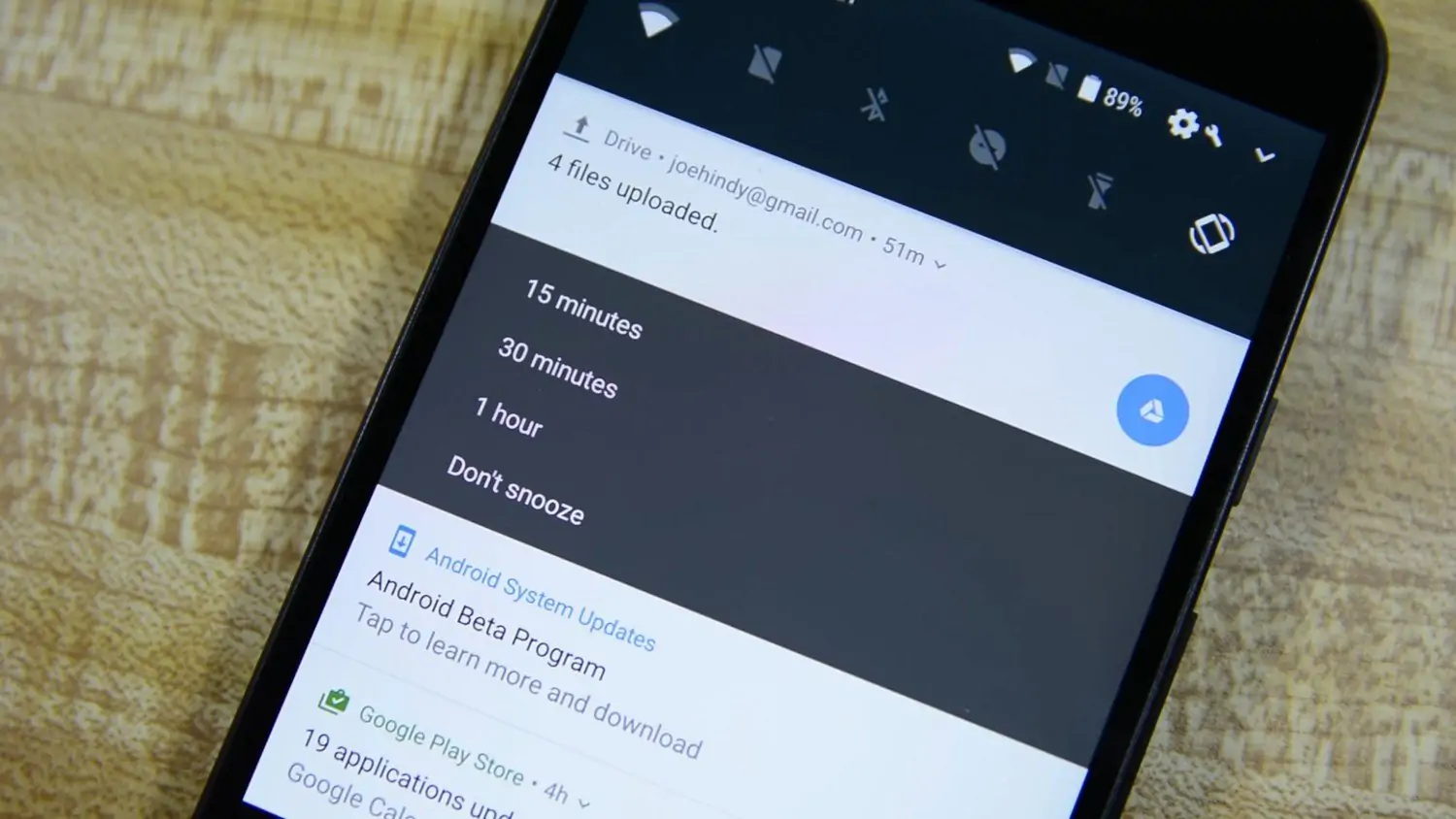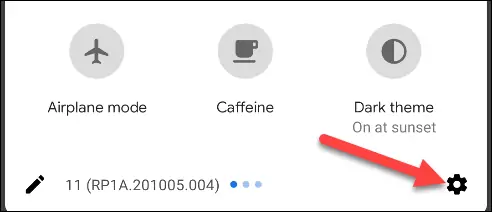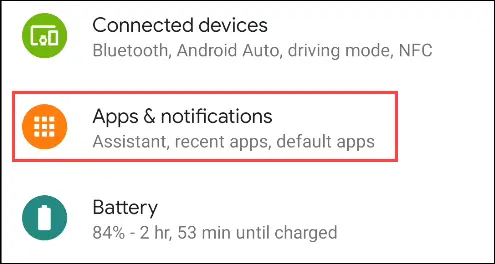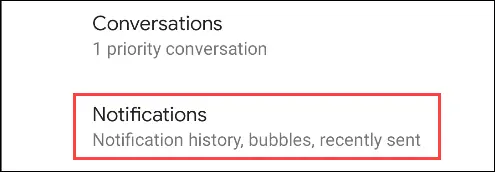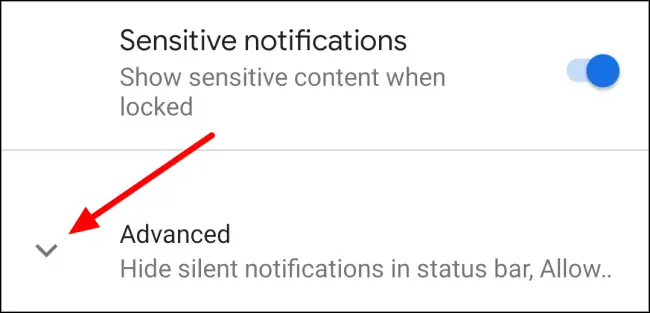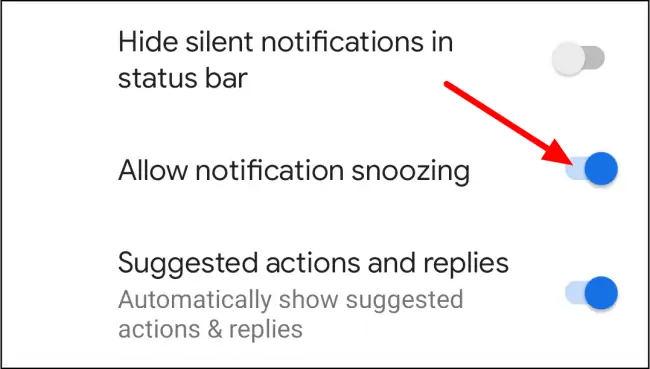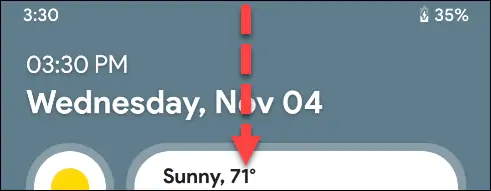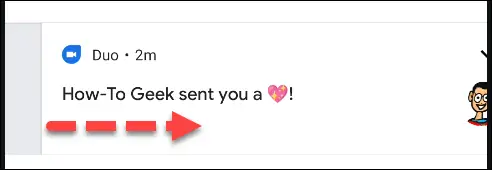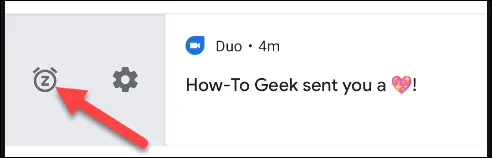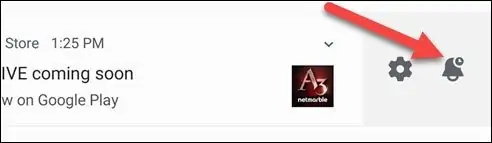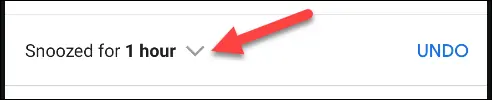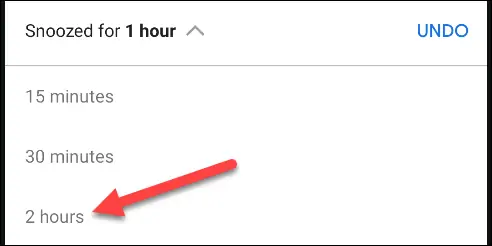توقف نمایش نوتیفیکیشنهای واتساپ، تلگرام و همینطور نوتیفیکیشن SMS، راهی برای حفظ حریم خصوصی است، به خصوص در زمانی که کسی نزدیک شما نشسته و شاید صفحه نمایش گوشی را ببیند. این کار در جلسات و ساعتهای کاری هم مفید است. اما چطور باید بدون غیرفعال کردن نوتیفیکیشنهای یک اپلیکیشن، موقتاً آنها را مخفی کرد؟
در این مقاله به بررسی نحوهی غیرفعال کردن موقتی نوتیفیکیشنهای اپلیکیشنها در اندروید میپردازیم.
نوتیفیکیشنها معمولاً بسیار مفید و کاربردی هستند اما همیشه هم این طور نیست. شاید برای حفظ حریم خصوصی نخواهید نوتیفیکیشن پیامرسانی نظیر WhatsApp در بالای صفحه نمایش گوشی ظاهر شود! و شاید نمایش نوتیفیکیشن، موجب حواسپرتی و عدم تمرکز بر کار و فعالیت روزانه شود. در این صورت میتوانید به صورت موقتی، نوتیفیکیشنها را متوقف کنید. البته غیرفعال کردن دائمی نیز امکانپذیر است اما شاید فراموش کنید که پس از ساعت کاری یا جلسهی کاری، نوتیفیکیشن اپ موردنظر را فعال کنید. برای غیرفعال یا Turn Off کردن دائمی به مقالات زیر توجه فرمایید:
چگونه نوتیفیکیشن اپهای اندروید را موقتاً متوقف کنیم؟
گوگل در سیستم عامل اندروید ۸ یا Oreo، قابلیتی به اسم Snooze یا خواب کوتاه نوتیفیکیشنها را اضافه کرده است و این روزها در اکثر گوشیها و تبلتهای اندرویدی، این ویژگی مفید وجود دارد. البته در محصولات قدیمی شاید این ویژگی موجود نباشد و به علاوه در رام سفارشی برخی سازندگان گوشی و تبلت، امکان اسنوز کردن نوتیفیکیشنها فراهم نشده است!
فعال کردن Notification Snoozing در برخی محصولات اندرویدی
در برخی دیوایسها نیز میبایست ابتدا به تنظیمات بروید و قابلیت Notification Snoozing یا توقف موقتی نوتیفیکیشنها را فعال کنید. روش کار به این صورت است:
ابتدا با یک یا دو بار حرکت انگشت از بالای صفحه به پایین، پنل نوتیفیکیشنها را باز کنید. در بیشتر دیوایسهای اندرویدی کافی است یک مرتبه انگشت را از بالای صفحه به پایین بکشید. در تبلتهای بزرگ نیز روش کار متفاوت است و میبایست روی ناحیهی پایین و راست صفحه تپ کنید تا پنل تنظیمات سریع و نوتیفیکیشنها ظاهر شود. سپس روی آیکون چرخدنده تپ کنید تا اپ تنظیمات یا Settings اجرا شود.
در تنظیمات روی Apps & Notifications یا اپها و اعلانها تپ کنید. البته ممکن است نام این گزینه یا محل آن در گوشی شما متفاوت باشد. حوصله کنید و گزینهها را دقیقاً بررسی کنید.
استفاده از کادر جستجو در بالای صفحهی تنظیمات هم روش خوبی برای یافتن گزینههای مختلف است.
در صفحهی بعدی گزینهی Notifications را لمس کنید.
در صفحهی باز شده اسکرول کنید و روی فلش کنار Advanced تپ کنید تا تنظیمات کاملتر و پیشرفته نمایان شود.
اکنون سوییچ روبروی Allow Notification Snoozing را در وضعیت فعال قرار دهید.
نحوه Snooze کردن نوتیفیکیشنهای یک اپلیکیشن
اما روش خواب کوتاه یا توقف نوتیفیکیشنها به مدت محدود: ابتدا با حرکت جاروبی از بالای صفحه به پایین، پنل نوتیفیکیشنها را باز کنید. دقت کنید که در برخی دیوایسها باید دو بار حرکت جاروبی به پایین انجام داد.
نوتیفیکیشن اپی که میخواهید موقتاً بیصدا باشد و اعلانیه نمایش ندهد را با حرکت جاروبی به سمت چپ یا راست بکشید تا آیکونهایی ظاهر شود.
با تپ روی آیکونی به شکل ساعت و حرف Z و سپس انتخاب مدت زمان، نوتیفیکیشنهای اپلیکیشن موردنظر متوقف میشود.
البته در برخی محصولات، آیکون خواب موقتی نوتیفیکیشنها، به شکل زنگوله است.
فراموش نکنید که مدت زمان را انتخاب کنید که به صورت پیشفرض ۱ ساعت است. برای تغییر مدت زمان اسنوز، روی فلش گزینهی Snoozed for 1 Hour تپ کنید و مدت زمان مطلوب را انتخاب کنید.
دقت کنید که مدت زمان اسنوز شدن کاملاً دلخواه نیست و گزینههای محدودی نظیر ۱۵ دقیقه و ۳۰ دقیقه، ۱ ساعت و ۲ ساعت، موجود است. پس از انتخاب مدت زمان، روی Save تپ کنید.
نکتهی جالب این است که پس از تمام شدن مدت زمان اسنوز، نوتیفیکیشنهایی که در این بازهی زمانی نمایش داده نشده، نمایان میشود. لذا نوتیفیکیشنهای مهم را از دست نمیدهید.
howtogeekسیارهی آیتی